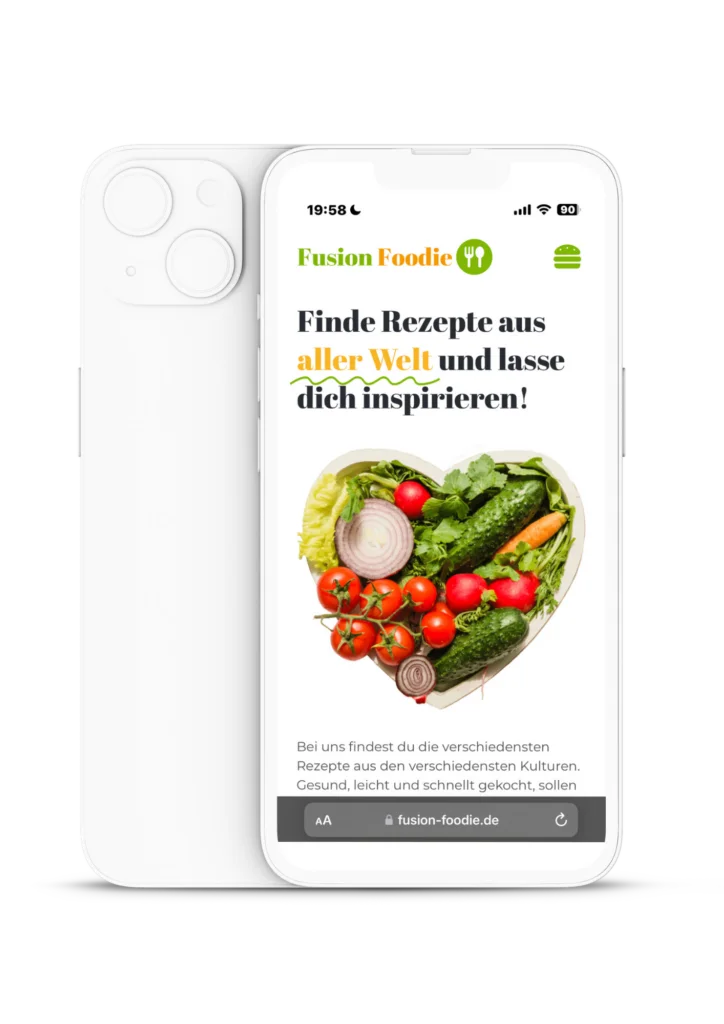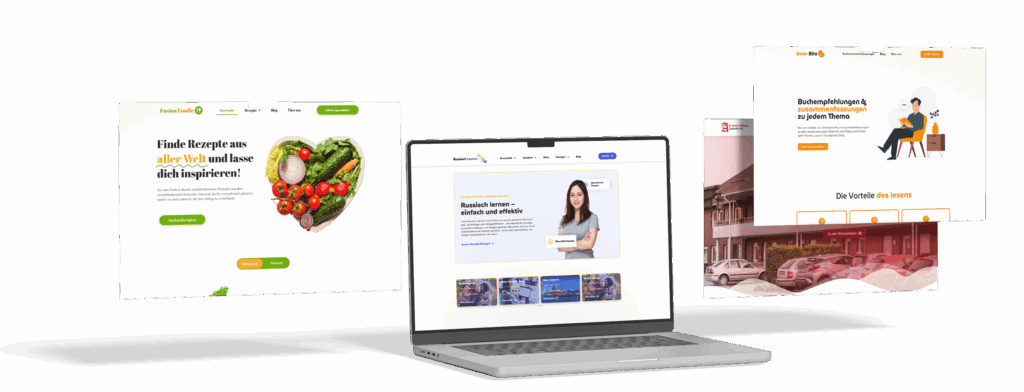WordPress ist eine der beliebtesten Plattformen zur Erstellung von Websites und Blogs. Eines der großen Vorteile von WordPress ist die Möglichkeit, durch Plugins die Funktionalität der Website zu erweitern. Doch wie genau installiert und aktiviert man WordPress Plugins? In diesem Blogpost zeigen wir dir, wie du WordPress Plugins installieren kannst und welche Schritte dafür notwendig sind.
Was sind WordPress Plugins?
WordPress Plugins sind Erweiterungen, die die Funktionalität deiner Website verbessern oder neue Funktionen hinzufügen. Ob du eine Kontaktformular erstellen, deine Website für Suchmaschinen optimieren oder ein soziales Netzwerk integrieren möchtest – es gibt für nahezu jede Anforderung ein passendes Plugin.
Schritt 1: WordPress Plugins installieren
Es gibt zwei Hauptmethoden, um ein WordPress Plugin zu installieren: über das WordPress Dashboard oder manuell. Wir beginnen mit der einfacheren und häufigeren Methode über das Dashboard.
1.1. Plugin über das Dashboard installieren
-
Anmelden: Melde dich in deinem WordPress-Adminbereich an.
-
Zum Plugin-Bereich gehen: Klicke im linken Menü auf „Plugins“ und dann auf „Installieren“.
-
Plugin suchen: Du kannst nun entweder im Suchfeld nach einem bestimmten Plugin suchen oder die empfohlenen Plugins durchstöbern.
-
Plugin auswählen: Wenn du ein Plugin gefunden hast, das du installieren möchtest, klicke auf den Button „Jetzt installieren“ neben dem Plugin-Namen.
-
Installation abschließen: Nach der Installation erscheint ein Button „Aktivieren“. Klicke auf diesen Button, um das Plugin sofort zu aktivieren.

1.2. Plugin manuell installieren
Manchmal möchtest du ein Plugin aus einer externen Quelle installieren. In diesem Fall gehst du folgendermaßen vor:
-
Plugin herunterladen: Gehe auf die Website des Plugin-Anbieters und lade die ZIP-Datei des Plugins herunter.
-
Plugin hochladen: Gehe zurück in dein WordPress Dashboard, klicke auf „Plugins“ und dann auf „Installieren“. Klicke nun auf den Button „Plugin hochladen“.
-
ZIP-Datei auswählen: Wähle die heruntergeladene ZIP-Datei aus und klicke auf „Jetzt installieren“.
-
Aktivierung: Nach der Installation musst du das Plugin aktivieren. Klicke dazu auf „Aktivieren“.
Schritt 2: WordPress Plugins aktivieren
Nach der Installation eines Plugins muss es in der Regel aktiviert werden, bevor du es nutzen kannst. Sobald du das Plugin installiert hast, siehst du die Option „Aktivieren“. Wenn du auf „Aktivieren“ klickst, wird das Plugin sofort aktiviert.
In einigen Fällen musst du möglicherweise zusätzliche Einstellungen vornehmen, um das Plugin vollständig zu konfigurieren. Viele Plugins bieten eine eigene Einstellungsseite, die du in deinem WordPress Dashboard finden kannst. Diese Seite wird normalerweise direkt nach der Aktivierung des Plugins angezeigt, oder sie ist im Menü „Einstellungen“ oder „Tools“ zu finden.
Schritt 3: Plugin-Einstellungen konfigurieren
Die meisten Plugins bieten eine Vielzahl von Einstellungen, mit denen du die Funktionsweise des Plugins an deine Bedürfnisse anpassen kannst. So konfigurierst du ein Plugin:
-
Plugin-Einstellungsseite finden: Nach der Aktivierung eines Plugins kannst du auf „Einstellungen“ im WordPress-Dashboard klicken, um die Einstellungsseite des Plugins zu finden.
-
Einstellungen anpassen: Jedes Plugin hat unterschiedliche Optionen. Lies die Dokumentation des Plugins, um zu verstehen, wie du es am besten konfigurierst.
-
Speichern: Vergiss nicht, deine Änderungen zu speichern, sobald du mit der Konfiguration fertig bist.
Schritt 4: WordPress Plugins deaktivieren und löschen
Falls du ein Plugin nicht mehr benötigst, kannst du es jederzeit deaktivieren oder löschen. So geht’s:
-
Deaktivieren: Gehe zu „Plugins“ > „Installierte Plugins“, suche das Plugin und klicke auf „Deaktivieren“.
-
Löschen: Nachdem du das Plugin deaktiviert hast, kannst du es auch löschen, indem du auf „Löschen“ klickst.
Fazit
Die Installation und Aktivierung von WordPress Plugins ist einfach und schnell erledigt. Mit den richtigen Plugins kannst du deine Website nach Belieben erweitern und viele nützliche Funktionen hinzufügen. Denke daran, dass du immer sicherstellen solltest, dass die Plugins regelmäßig aktualisiert werden, um die Sicherheit deiner Website zu gewährleisten.
Wenn du dich an diese Schritte hältst, kannst du in kürzester Zeit die volle Funktionalität deiner WordPress-Website nutzen und individuell anpassen. Viel Spaß beim Experimentieren mit verschiedenen Plugins und der Optimierung deiner Website!